Τι είναι οι πίνακες ελέγχου και οι αναφορές στο Excel;

Στο Excel, είναι κρίσιμο να κατανοήσουμε τη διαφορά μεταξύ αναφορών και πινάκων εργαλείων για την αποτελεσματική ανάλυση και οπτικοποίηση δεδομένων.
Ένας συγκεντρωτικός πίνακας στο Excel σάς επιτρέπει να αφιερώνετε λιγότερο χρόνο στη συντήρηση των πινάκων εργαλείων και των αναφορών σας και περισσότερο χρόνο κάνοντας άλλα χρήσιμα πράγματα. Από προεπιλογή, ο συγκεντρωτικός πίνακας εμφανίζει μόνο στοιχεία δεδομένων που έχουν δεδομένα. Αυτή η εγγενής συμπεριφορά μπορεί να προκαλέσει ακούσια προβλήματα στην ανάλυση των δεδομένων σας.
Κοιτάξτε αυτό το σχήμα, το οποίο δείχνει έναν συγκεντρωτικό πίνακα με το πεδίο SalesPeriod στην περιοχή της γραμμής και το πεδίο Region στην περιοχή φίλτρου. Σημειώστε ότι το πεδίο Περιοχή έχει οριστεί σε (Όλα) και κάθε περίοδος πωλήσεων εμφανίζεται στην αναφορά.

Εάν επιλέξετε Ευρώπη στην περιοχή φίλτρων, θα εμφανίζεται μόνο ένα μέρος όλων των περιόδων εκπτώσεων. Δείτε το σχήμα. Ο συγκεντρωτικός πίνακας θα εμφανίζει μόνο εκείνες τις περιόδους πωλήσεων που ισχύουν για την περιοχή της Ευρώπης.
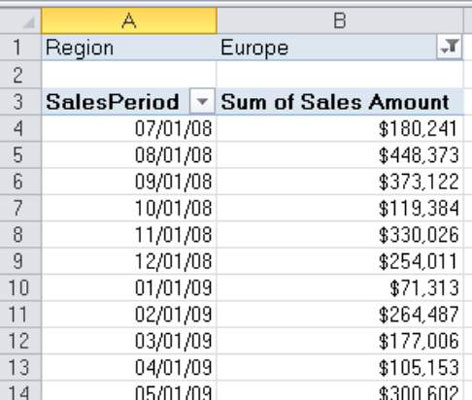
Η εμφάνιση μόνο αυτών των στοιχείων με δεδομένα θα μπορούσε να προκαλέσει προβλήματα, εάν σκοπεύετε να χρησιμοποιήσετε αυτόν τον συγκεντρωτικό πίνακα ως τροφοδότη για τα γραφήματα σας ή άλλα στοιχεία του πίνακα εργαλείων. Από την άποψη του πίνακα ελέγχου και των αναφορών, δεν είναι ιδανικό εάν τα μισά δεδομένα του έτους εξαφανίζονταν κάθε φορά που οι πελάτες επέλεγαν την Ευρώπη.
Δείτε πώς μπορείτε να αποτρέψετε το Excel από την απόκρυψη στοιχείων συγκεντρωτικών στοιχείων χωρίς δεδομένα:
Κάντε δεξί κλικ σε οποιαδήποτε τιμή εντός του πεδίου προορισμού.
Σε αυτό το παράδειγμα, το πεδίο στόχος είναι το πεδίο SalesPeriod.
Επιλέξτε Ρυθμίσεις πεδίου.
Εμφανίζεται το πλαίσιο διαλόγου Ρυθμίσεις πεδίου.
Επιλέξτε την καρτέλα Layout & Print στο πλαίσιο διαλόγου Field Settings.
Επιλέξτε την επιλογή Εμφάνιση στοιχείων χωρίς δεδομένα, όπως φαίνεται σε αυτό το σχήμα.
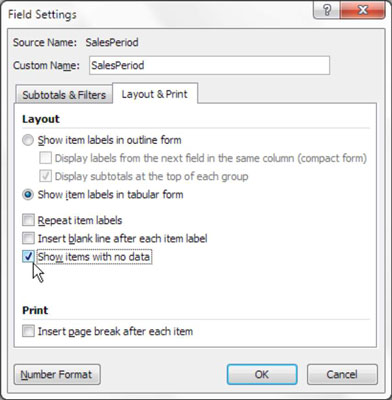
Κάντε κλικ στο OK για να εφαρμόσετε την αλλαγή.
Όπως μπορείτε να δείτε σε αυτό το σχήμα, αφού επιλέξετε την επιλογή Εμφάνιση αντικειμένων χωρίς δεδομένα, εμφανίζονται όλες οι περίοδοι πωλήσεων είτε η επιλεγμένη περιοχή είχε πωλήσεις εκείνη την περίοδο είτε όχι.
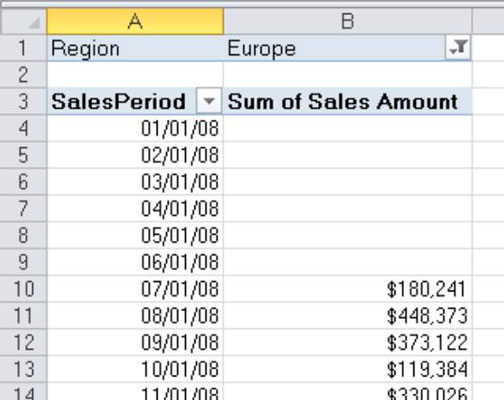
Τώρα που είστε βέβαιοι ότι η δομή του συγκεντρωτικού πίνακα είναι κλειδωμένη, μπορείτε να τον χρησιμοποιήσετε για να τροφοδοτήσετε γραφήματα και άλλα στοιχεία στον πίνακα εργαλείων σας.
Στο Excel, είναι κρίσιμο να κατανοήσουμε τη διαφορά μεταξύ αναφορών και πινάκων εργαλείων για την αποτελεσματική ανάλυση και οπτικοποίηση δεδομένων.
Ανακαλύψτε πότε να χρησιμοποιήσετε το OneDrive για επιχειρήσεις και πώς μπορείτε να επωφεληθείτε από τον αποθηκευτικό χώρο των 1 TB.
Ο υπολογισμός του αριθμού ημερών μεταξύ δύο ημερομηνιών είναι κρίσιμος στον επιχειρηματικό κόσμο. Μάθετε πώς να χρησιμοποιείτε τις συναρτήσεις DATEDIF και NETWORKDAYS στο Excel για ακριβείς υπολογισμούς.
Ανακαλύψτε πώς να ανανεώσετε γρήγορα τα δεδομένα του συγκεντρωτικού πίνακα στο Excel με τέσσερις αποτελεσματικές μεθόδους.
Μάθετε πώς μπορείτε να χρησιμοποιήσετε μια μακροεντολή Excel για να αποκρύψετε όλα τα ανενεργά φύλλα εργασίας, βελτιώνοντας την οργάνωση του βιβλίου εργασίας σας.
Ανακαλύψτε τις Ιδιότητες πεδίου MS Access για να μειώσετε τα λάθη κατά την εισαγωγή δεδομένων και να διασφαλίσετε την ακριβή καταχώρηση πληροφοριών.
Ανακαλύψτε πώς να χρησιμοποιήσετε το εργαλείο αυτόματης σύνοψης στο Word 2003 για να συνοψίσετε εγγραφές γρήγορα και αποτελεσματικά.
Η συνάρτηση PROB στο Excel επιτρέπει στους χρήστες να υπολογίζουν πιθανότητες με βάση δεδομένα και πιθανότητες σχέσης, ιδανική για στατιστική ανάλυση.
Ανακαλύψτε τι σημαίνουν τα μηνύματα σφάλματος του Solver στο Excel και πώς να τα επιλύσετε, βελτιστοποιώντας τις εργασίες σας αποτελεσματικά.
Η συνάρτηση FREQUENCY στο Excel μετράει τις τιμές σε έναν πίνακα που εμπίπτουν σε ένα εύρος ή bin. Μάθετε πώς να την χρησιμοποιείτε για την κατανομή συχνότητας.





